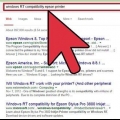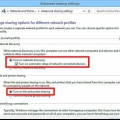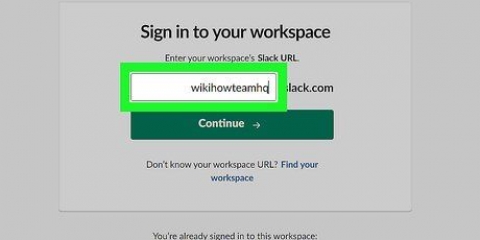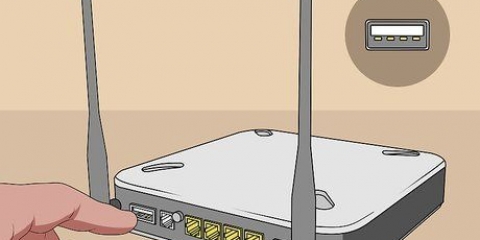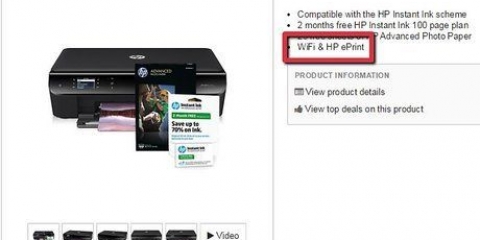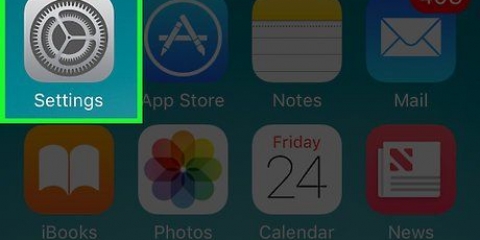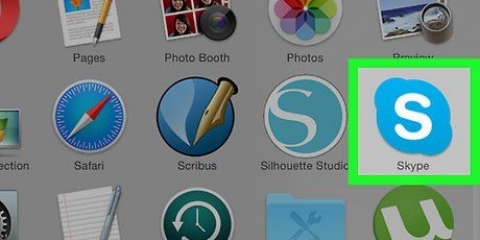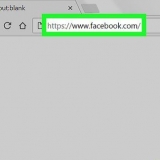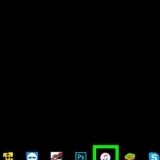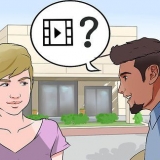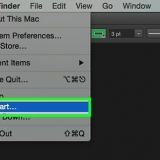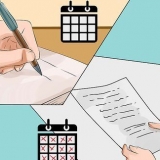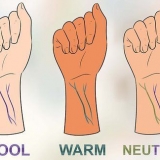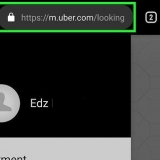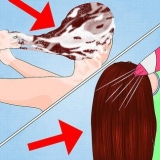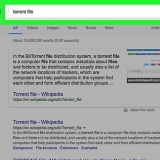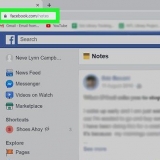Det snabbaste sättet att ansluta till en nätverksskrivare är att ange dess nätverksadress. Det betyder att du vet namnet på datorn och skrivaren. Ange adressen med följande syntax: \datornamnskrivarens namn. Du kan också söka efter tillgängliga skrivare, även om den metoden inte är lika tillförlitlig som att bara ange skrivarens namn. 
Det är en bra idé att se till att ditt nätverk (om du ställer in det på din dator) är inställt på "privatperson." Den här inställningen ger mer frihet att dela, eftersom nästan alla operativsystem erbjuder mer omfattande delningsmöjligheter på ett privat nätverk, jämfört med ett offentligt nätverk. Lösenordsskyddad delning ger ett extra lager av skydd. När du ansluter till en delad skrivare som är lösenordsskyddad måste du ange användarnamnet och lösenordet för värddatorn. Vissa skrivare levereras med ett trådlöst kort installerat. Det är också möjligt att ansluta en skrivare direkt till en trådlös router (om routern har en USB-port), för att dela skrivaren på det sättet. Om din skrivare ansluter till ett nätverk utan att gå via en dator är det enkelt att dela en sådan skrivare. Delade trådlösa skrivare ska i princip vara tillgängliga för alla datorer i nätverket.
Dela en skrivare
Att dela skrivare i ett nätverk har alltid varit en mardröm tidigare, speciellt om alla datorer körs på olika operativsystem. Tekniken har dock inte stått stilla och det är nu enklare än någonsin att dela en skrivare. Detta gäller särskilt för Windows 7, 8 eller Mac OS X.
Steg
Metod 1 av 5: Windows 7 och 8

1. Installera skrivardrivrutinerna. För att dela en skrivare måste dess drivrutin installeras på datorn som den ska anslutas till. De flesta moderna skrivare ansluts via USB och installeras automatiskt när du ansluter dem.

2. Öppna Kontrollpanelen. Du kan komma åt Kontrollpanelen i Windows 7 genom att klicka på Start-menyn och välja Kontrollpanelen. I Windows 8, tryck⊞ vinna+X och välj Kontrollpanelen från menyn.

3. Öppna Nätverks- och delningscenter. Om din kontrollpanel är i kategorivy, klicka"Nätverk och internet", och välj "Nätverkscenter". Klicka på "Nätverk och internet". Om din kontrollpanel är i ikonvy, klicka på "Nätverkscenter"-ikon.

4. Klicka på länken "Ändra avancerade delningsinställningar". Du hittar detta i den vänstra navigeringsramen i Nätverks- och delningscenter.

5. Expandera profilen du vill ändra. Du kommer att se tre olika alternativ när du "Avancerade delningsinställningar" öppnas: Privat, Gäst eller Offentlig och Alla nätverk. Om du använder ett hemnätverk, öppna avsnittet Privat.

6. Växla "Fil- och skrivardelning" i. Ställ in detta på på så att andra enheter kan ansluta till skrivaren. På så sätt kan du också dela filer och mappar med andra datorer i nätverket.

7. Slå på lösenordsskyddet. Du kan ange om du vill skydda en skrivare med ett lösenord eller inte. När det är aktiverat kan endast användare med ett konto på din dator komma åt skrivaren.
Du kan aktivera lösenordsskydd i avsnittet "Alla nätverk".

8. Dela skrivaren. Nu när fil- och skrivardelning är aktiverat måste du dela skrivaren själv. Du gör detta genom att gå tillbaka till kontrollpanelen och öppna alternativet Enheter och skrivare. Högerklicka på skrivaren du vill dela och klicka "Skrivaregenskaper". Klicka på fliken Dela och markera rutan "Dela den här skrivaren" på.
Metod 2 av 5: Windows Vista

1. Installera skrivardrivrutinerna. För att dela en skrivare måste den vara installerad på datorn den är ansluten till. De flesta moderna skrivare ansluts via USB och installeras automatiskt när de är anslutna.

2. Öppna Kontrollpanelen. Du kan komma åt Kontrollpanelen i Windows Vista genom att klicka på Start-menyn och välja Kontrollpanelen.

3. Öppna Nätverks- och delningscenter. Om din kontrollpanel är i kategorivy, klicka"Nätverk och internet", och välj "Nätverkscenter". Klicka på "Nätverk och internet". Om din kontrollpanel är i ikonvy, klicka på "Nätverkscenter"- ikon.

4. Aktivera skrivardelning. Klappa fältet "Dela skrivare" öppna och aktivera skrivardelning. Du kan bestämma om du vill lösenordsskydda skrivaren eller inte. När det är aktiverat kan endast användare med ett konto på din dator komma åt skrivaren.

5. Dela skrivaren. Nu när fil- och skrivardelning är aktiverat måste du dela skrivaren själv. För att göra detta, gå tillbaka till kontrollpanelen och öppna alternativet Enheter och skrivare. Högerklicka på skrivaren du vill dela och klicka sedan "Skrivaregenskaper". Klicka på fliken Dela och markera rutan"Dela den här skrivaren" på.
Metod 3 av 5: Windows XP

1. Installera skrivardrivrutinerna. För att dela en skrivare måste den vara installerad på datorn den är ansluten till. Alla skrivare installeras inte automatiskt under XP, och du kan behöva installera programvaran som följde med skrivaren manuellt.

2. Aktivera skrivardelning. Innan du kan dela skrivaren måste du se till att skrivardelning är aktiverat. För att göra detta, klicka på Start-menyn och välj "Mina nätverksplatser". Högerklicka på din aktiva nätverksanslutning och välj Egenskaper. Klicka på fliken Allmänt och kontrollera "Fil- och skrivardelning för Microsoft-nätverk"på.
Du kan bli ombedd att starta om datorn när du är klar.

3. Dela din skrivare. Öppna Kontrollpanelen från Start-menyn och välj "Skrivare och fax". Högerklicka på skrivaren du vill dela och klicka "Delar". Klicka på alternativet"Dela den här skrivaren" och ge skrivaren ett namn så att du kan känna igen den i nätverket.
Metod 4 av 5: Mac OS X

1. Installera skrivardrivrutinerna. För att dela en skrivare måste den vara installerad på datorn den är ansluten till. De flesta skrivare installeras automatiskt när de är anslutna till en Mac-dator, men du måste manuellt installera programvara från äldre skrivare.

2. Aktivera skrivardelning. Öppen "Systeminställningar". Dessa kan hittas genom att klicka på Apple-menyn i det övre vänstra hörnet av menyraden. Leta efter avsnittet "internet & Nätverk" eller "internet & trådlös" och klicka på alternativet Dela. Fink "Dela skrivare" i den vänstra rutan i fönstret Dela till.
Om din skrivare också har en skanner, markera rutan "Dela skanner" på.

3. Dela skrivaren. När Delning är på kan du aktivera delning av din skrivare genom "Skriva ut & Skanna" öppnas i menyn Systeminställningar. Välj den skrivare du vill dela från listan till vänster. Om skrivaren du vill dela inte finns med i listan kanske den inte är korrekt installerad. Välj skrivaren och klicka på alternativet "Dela den här skrivaren i nätverket".
Om det är en kombination av en skrivare och en skanner, klicka på alternativet "Dela denna skanner i nätverket".
Metod 5 av 5: Ansluta en delad skrivare

1. Lägg till en nätverksskrivare i Windows Vista, 7 och 8. Öppna kontrollpanelen och välj "Enheter och skrivare". tryck på knappen "Lägg till en skrivare" högst upp i fönstret. Vänta tills skanningen är klar och skrivaren bör visas i listan över tillgängliga skrivare. Välj den och klicka på Nästa för att lägga till den på din dator.
- Om skrivaren du letar efter inte kan hittas klickar du på "Den skrivare jag vill ha finns inte i listan". Du kan sedan manuellt ansluta till skrivaren genom att ange skrivarens nätverksnamn.

2. Lägg till en nätverksskrivare i Windows XP. Öppna Kontrollpanelen och välj Skrivare och fax. Gå till avdelningen "Skrivaruppgifter" och klicka på alternativet "Lägg till en skrivare". Här blir "Guiden Lägg till skrivare" öppen. Välj "Nätverksskrivare eller en skrivare som är ansluten till en annan dator".

3. Sätt i en nätverksskrivare i Mac OS X. Öppen "Systeminställningar" genom att klicka på Apple-menyn och välja den. Klicka på det "Skriva ut & Skanna"-ikonen och klicka på knappen "+" längst ner i listan över installerade skrivare. Fönstret som visas kommer automatiskt att upptäcka delade skrivare i nätverket. Välj den skrivare du vill lägga till i listan över skrivare.
Tips
Оцените, пожалуйста статью